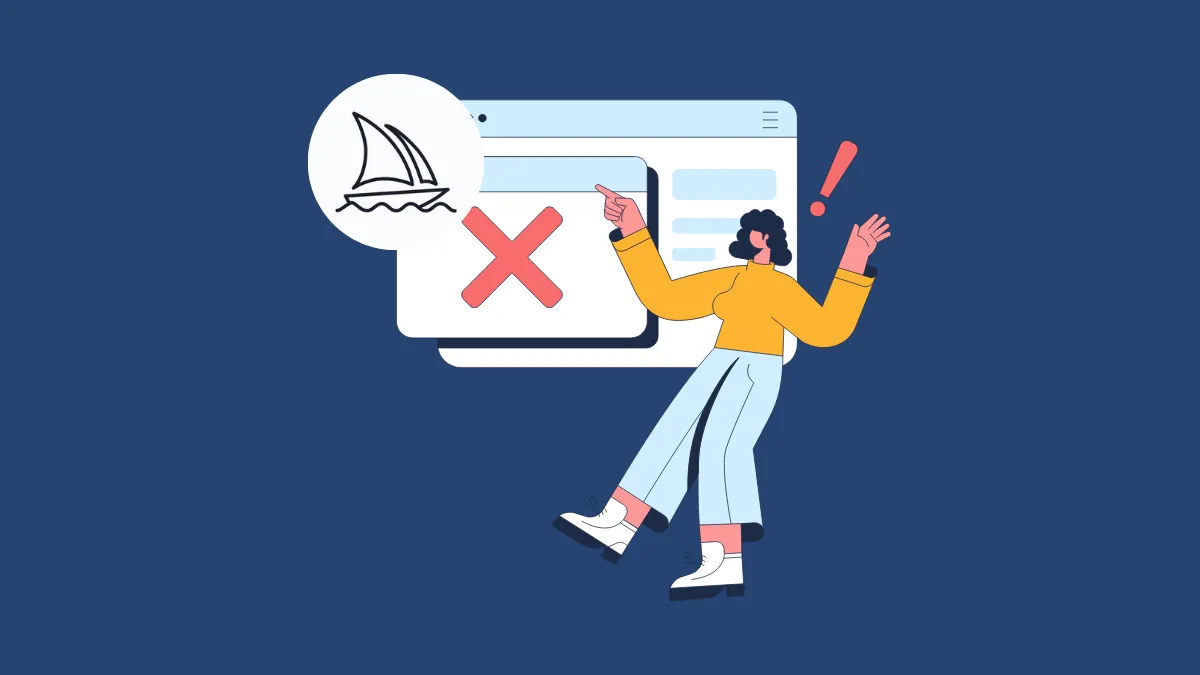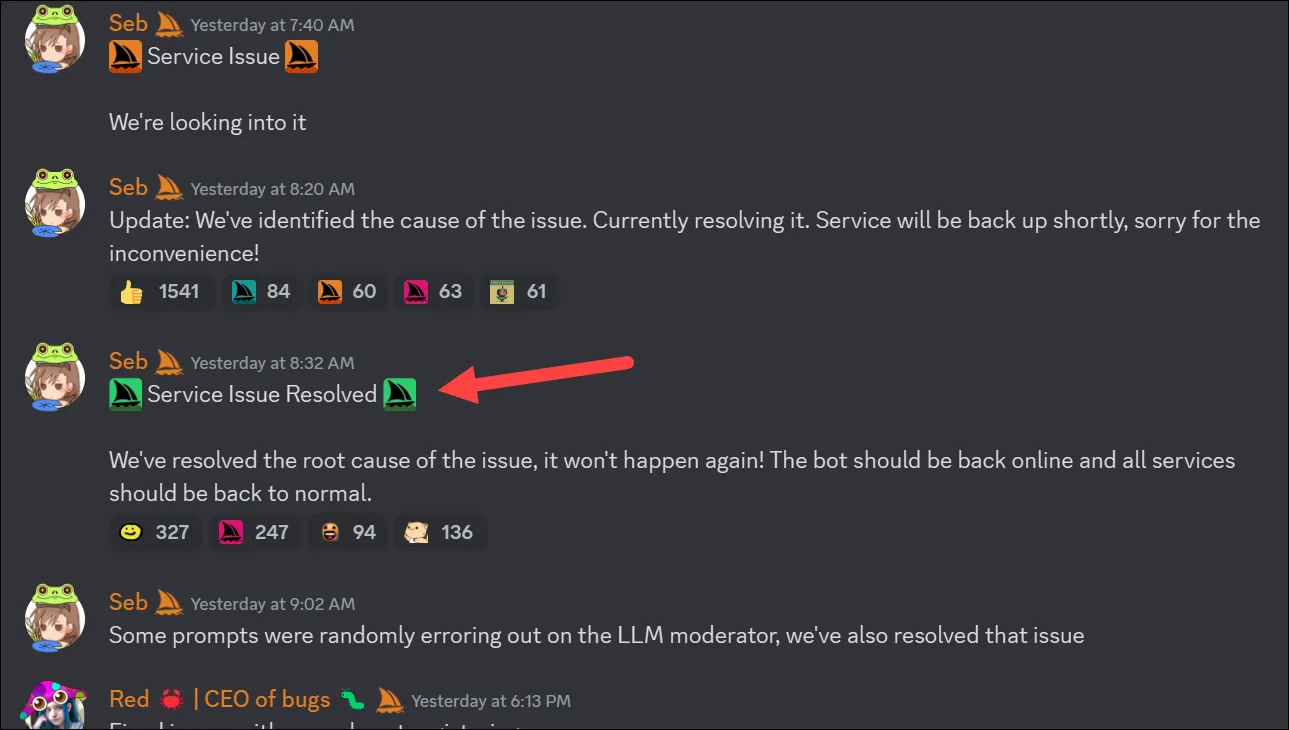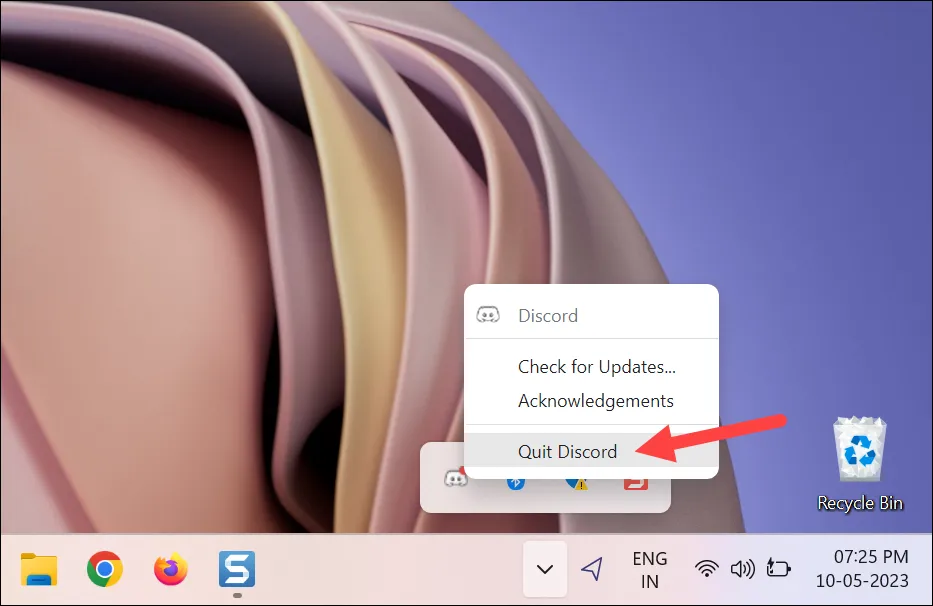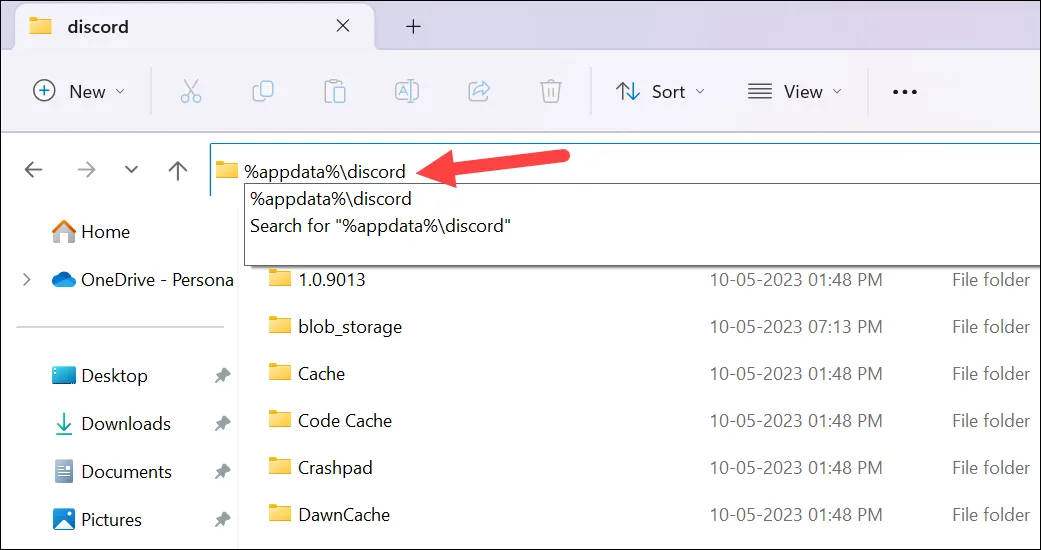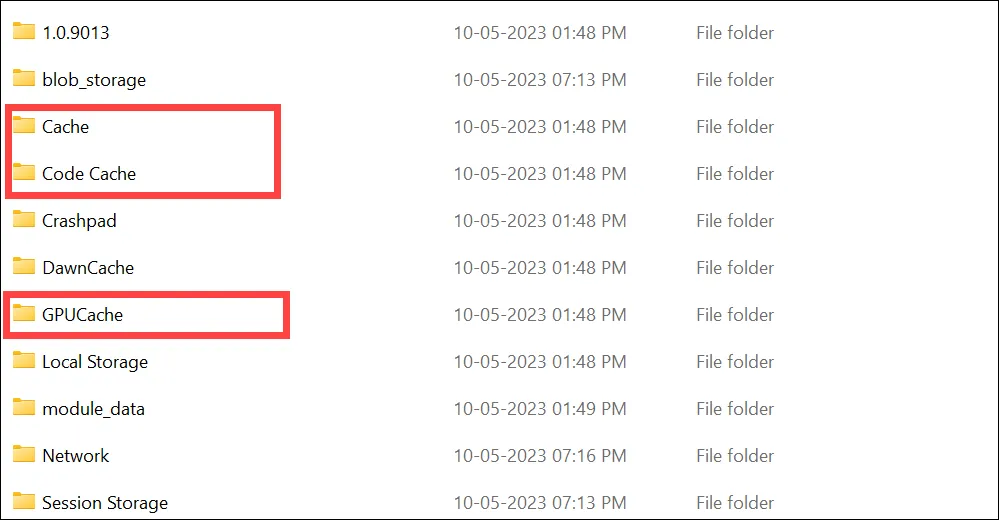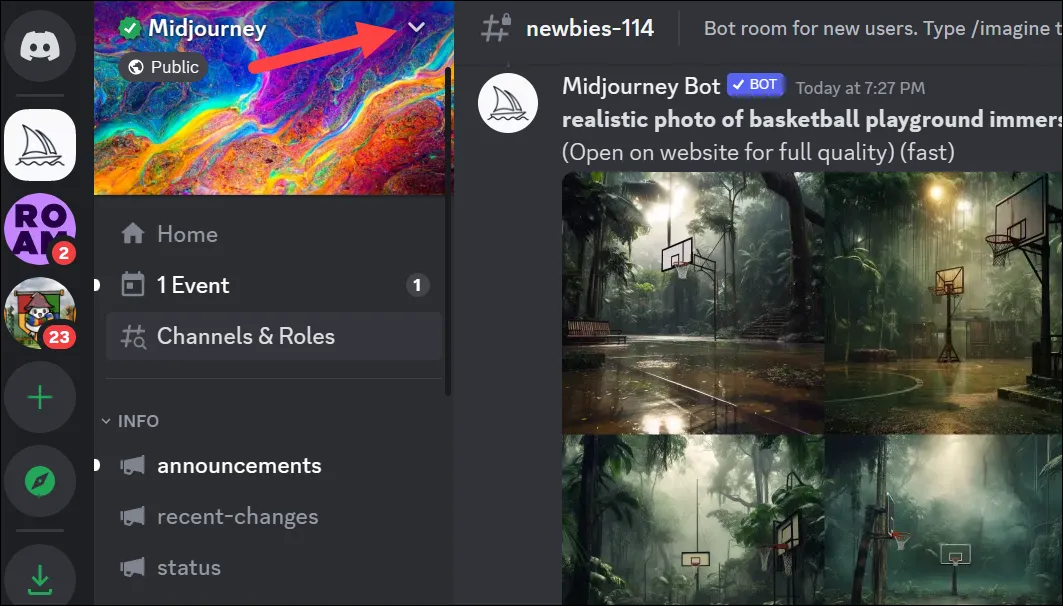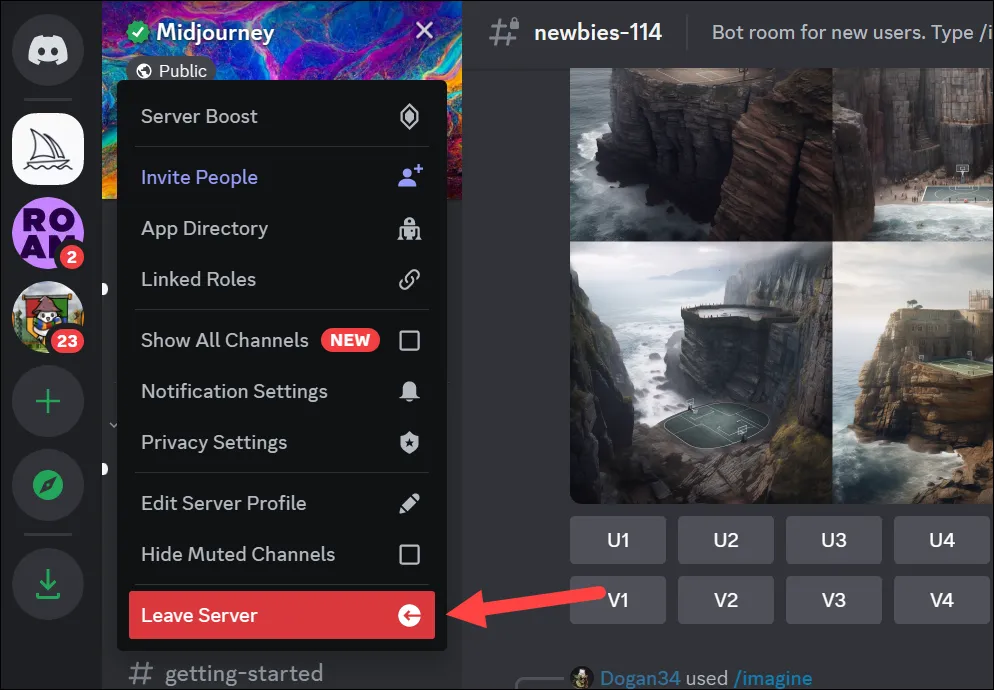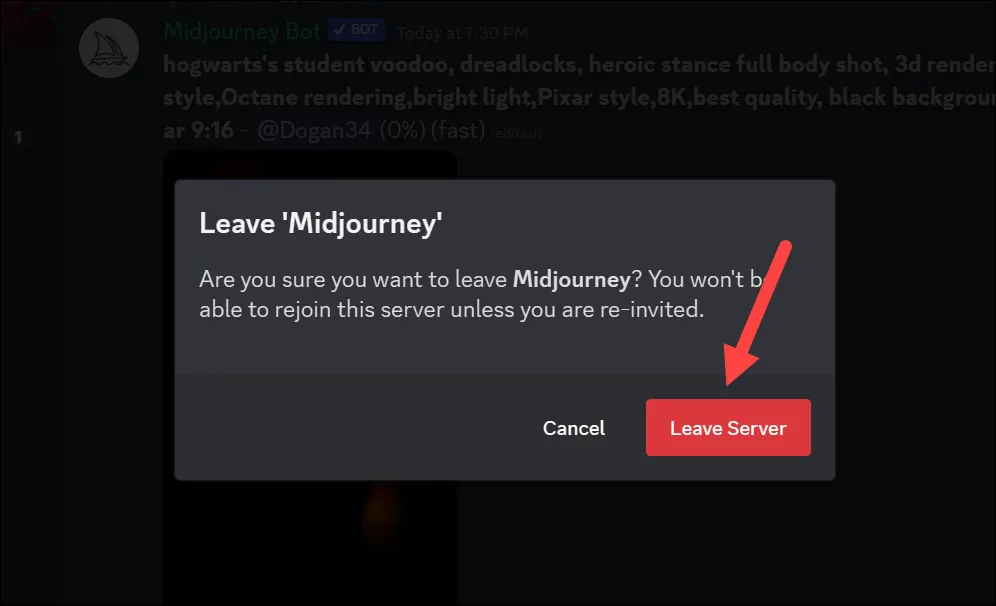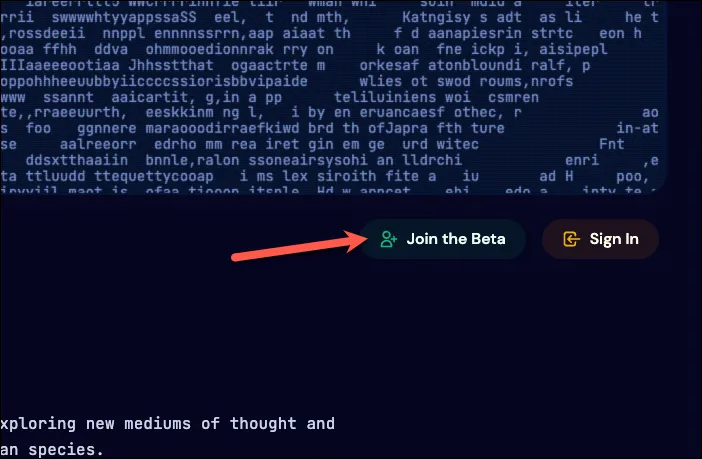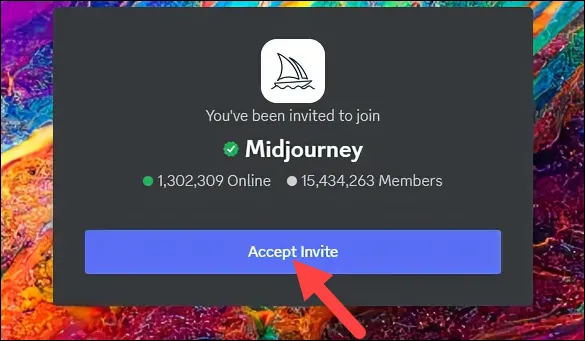Stredná cesta Je to výkonný nástroj a generátor AI, ktorý môžete použiť na vytváranie realistických obrázkov z textových popisov. Ako každý iný softvér však môže niekedy naraziť na chyby.
Jednou z najbežnejších chýb je chyba „Váš príkaz sa nepodarilo spracovať“. Môže to byť trochu nepríjemné, pretože celý proces tvorby umenia s Stredná cesta Spoliehate sa na to, či robot úspešne vykoná váš príkaz. Zatiaľ však netreba strácať nádej. Táto chyba sa môže vyskytnúť z rôznych dôvodov, existuje však niekoľko jednoduchých krokov, ktorými ju môžete opraviť.
1. Skontrolujte stav servera Midjourney
Prvá vec, ktorú by ste mali urobiť, ak narazíte na tento problém, je skontrolovať stavovú stránku Midjourney. Chyba „Spracovanie objednávky zlyhalo“ je známy problém, ktorý sa niekedy vyskytuje na strane servera v dôsledku vysokej požiadavky alebo iných problémov.
Stavový kanál vám povie, či existujú nejaké známe problémy so službou.
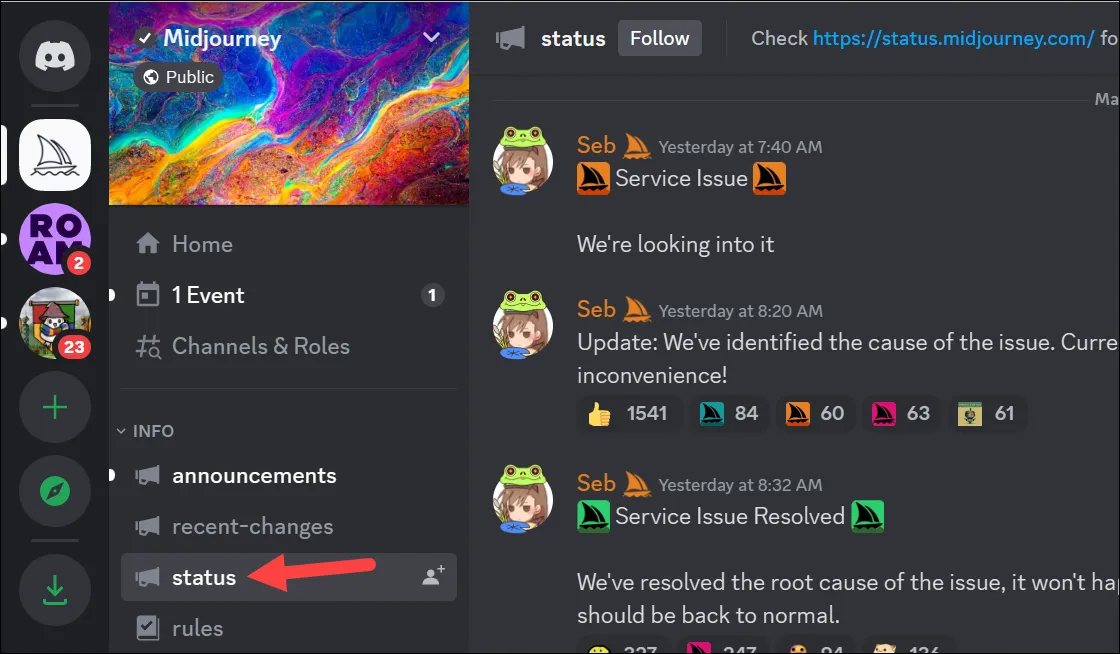
A ak sa vyskytnú nejaké známe problémy, neostáva vám nič iné, len čakať.
Keď tím Midjourney problém vyrieši, aktualizuje rovnaký problém na stavovom kanáli a vy budete môcť znova použiť Midjourney.
2. Reštartujte Discord
Niekedy môže byť chyba na konci servera Midjourney, ale nie vždy. V posledných prípadoch môžete vyskúšať niekoľko vecí, z ktorých najdôležitejšia je jednoduchý reštart.
Reštartovanie aplikácie Discord môže opraviť chybu „Váš príkaz sa nepodarilo spracovať“. Ak aplikáciu používate na svojom mobilnom telefóne, znamená to úplné zatvorenie aplikácie, a to aj na pozadí (napríklad z prepínača aplikácií na iPhone), a potom ju znova otvorte.
Ak používate počítačovú aplikáciu Discord, ukončite ju. Uistite sa, že stále beží na pozadí. Napríklad v systéme Windows sa uistite, že ste ho ukončili aj zo systémovej lišty. Potom reštartujte aplikáciu.
Ak ho používate ako webovú stránku v prehliadači počítača, zatvorte kartu alebo okno prehliadača. Potom znova navštívte Discord.
3. Vymažte vyrovnávaciu pamäť Discord
Ak používate počítačovú aplikáciu Discord, môžete skúsiť vymazať vyrovnávaciu pamäť a opraviť chybu „Váš príkaz sa nepodarilo spracovať“. Discord je jednou z tých aplikácií, o ktorých je známe, že vytvárajú obrovské hromady vyrovnávacej pamäte.
Ak chcete vymazať vyrovnávaciu pamäť Discord, zatvorte aplikáciu Discord.
Ďalej otvorte Prieskumníka a prejdite do nasledujúceho priečinka jeho vložením do panela s adresou:%appdata%\discord
Potom odstráňte nasledujúce priečinky: „Cache“, „Cache kódu“ a „GPUCache“.
Potom prejdite na pracovnú plochu a tiež vyprázdnite kôš, aby ste sa uistili, že vyrovnávacia pamäť je úplne vymazaná.
Teraz reštartujte aplikáciu Discord a zistite, či je problém vyriešený.
Ak vo svojom prehliadači používate Discord, vymažte vyrovnávaciu pamäť prehliadača a potom skúste znova použiť Midjourney v Discord. Ak používate Chrome, pokyny nájdete v našom sprievodcovi nižšie.
Používatelia Microsoft Edge môžu nájsť pokyny na vymazanie vyrovnávacej pamäte prehliadača tu Sprievodca je nižšie.
4. Skúste použiť sieť VPN
Na vyriešenie tejto chyby môžete tiež skúsiť použiť sieť VPN, pretože niekedy môže súvisieť s webovou stránkou. Použitie siete VPN vo vašom prehliadači na prístup k serveru Midjourney na serveri Discord vám môže pomôcť obísť tento problém a prípadne vyriešiť chybu. Niekoľko používateľov uviedlo, že chyba „Nepodarilo sa spracovať váš príkaz“ zmizla po pripojení k sieti VPN.
5. Odíďte a pripojte sa k serveru Midjourney
Ak doteraz nič iné nefungovalo, skúste odísť a pripojiť sa k serveru Midjourney. Toto by malo resetovať robota Midjourney Discord, ktorý vymaže všetky poškodené súbory, ktoré by mohli spôsobovať problém.
Ak chcete server opustiť, kliknite na šípku nadol vedľa názvu servera.
Potom v ponuke kliknite na možnosť Opustiť server.
Zobrazí sa potvrdzovacia správa o tom, že sa nebudete môcť znova pripojiť k serveru, pokiaľ nebudete znova pozvaní. Nebojte sa a kliknite na "Opustiť server" z kontextového okna.
Teraz, po uplynutí aspoň 5-10 minút, prejdite na midjourney.com A kliknutím na tlačidlo Pripojiť sa k beta verzii sa znova pripojte k serveru.
Potom kliknite na tlačidlo Prijať pozvanie vo vyskakovacom okne Discord.
Opäť budete súčasťou servera Midjourney Discord. Skúste použiť /imaginea teraz by ste mali dostať chybu.
Vyššie uvedené opravy by vám mali pomôcť zbaviť sa chyby „Váš príkaz sa nepodarilo spracovať“ v Midjourney. Ak sa vám však stále zobrazuje chyba, skúste kontaktovať ich tím podpory buď prostredníctvom ich kanála podpory, priamych správ na Discord alebo ich stránok sociálnych médií.